Huawei HiSuite
Huawei HiSuite – официальная программа для управления файлами, приложениями, контактами и другими данными смартфона Huawei или Honor, а также обновления прошивки, резервного копирования и восстановления данных
Возможности
Новинки Huawei на официальном сайте компании

Основные возможности программы HiSuite на русском языке – это:
- Резервное копирование файлов и данных. Может создавать резервные копии контактов, сообщений, музыкальных файлов, фото и видео, а также журнала вызова, повестки дня. Копирование происходит на ПК. При необходимости можно восстановить информацию.
- Управление контактами. Можно создавать контакты, а также редактировать и удалять их. Обеспечивается импорт и экспорт контактов. Можно управлять контактами в группах.
- Управление изображениями. Можно просматривать фотографии и картинки в нескольких режимах на ПК. Доступна функция установки обоев. Присутствует импорт и экспорт файлов.
- Управление видео. Доступны несколько режимов просмотра. Можно импортировать и экспортировать файлы.
- Управление сообщениями. Можно получить сообщения с телефона на компьютер, а также просмотреть, отправить смс (можно даже нескольким получателям).
- Создание скриншотов. Скриншоты экрана телефона сохраняются на компьютер.
- Обновление ПО. Можно обновлять программное обеспечение устройства, подключенного к компьютеру.
- Управление приложениями. Можно устанавливать, просматривать и удалять приложения, а также обновлять их.
Huawei резервная копия на компьютере
HiSuite
версия: 11.0.0.610

Последнее обновление программы в шапке: 22.03.2022
Описание:
HiSuite — фирменная утилита от компании Huawei, предназначенная для синхронизации андроид-устройств Huawei/Honor с ПК на базе Windows и MAC систем.
Основные возможности
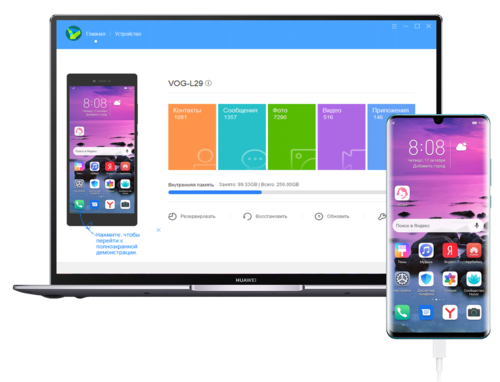
- Является драйвером для подключения к ПК;
- Позволяет синхронизировать контакты и календарь;
- Отправлять и принимать SMS сообщения;
- Редактировать контакт лист;
- Устанавливать и удалять приложения через ПК (установка *.apk файлов);
- Позволяет делать скриншоты с экрана телефона; (Root не нужен!);
- Управление фотографиями и аудиофайлами через ПК.
- Windows 7/8/8.1/10 32/64bit
- Windows Vista 32/64 bit
- Windows XP 32/64 bit (с 11-ой версии утилиты — не поддерживается)
- 500Мб свободного места на диске
- 1Гб оперативной памяти
- Разрешение экрана от 1024×768, 16 цветов
Инструкция по установке
- Скачать архив с утилитой;
- Убедиться, что в системе на ПК (для Windows) установлен 32-битный распространяемый компонент Microsoft Visual C++ для Visual Studio 2015, 2017 и 2019 (x86), и дополнительно для наглядности тут (ссылка)
- Установить, запустив .exe файл желательно с правами администратора для систем Windows Vista/Se7en/10 ;
- В настройках телефона включить USB Debugging Mode (Отладка по USB) подробности уточняйте в теме прошивки для устройства ;
- В настройках телефона Разрешить HiSuite доступ к HDB согласно Инструкции на сайте тех.поддержки Huawei.
- Запустить приложение HiSuite. Клиент на телефон должен установиться автоматически. Если этого не произошло, изучите информацию под спойлером Возможные проблемы синхронизации.
Русский интерфейс: Да
— для версий EN (OVE / OVERSEA) русификация вшита в утилиту;
— для оригинальных версий CN (без OVE) — русификаторы тут (ссылка). Инструкция по установке русификатора — тут (ссылка)
apk для смартфонов HiSuite.apk ( 577.39 КБ )
apk для планшетов от Rara Avis: https://4pda.to/forum/dl/post/1670785/signed.1.5.00.11.landscape.HiSuite.apk
Перепаковано. Имеет ландшафтную ориентацию.
- Универсальные способы отката прошивки на примере Honor 10i, Huawei P30 Pro и Huawei P40 Pro
- Как проверить правильность настроек телефона при помощи утилиты Moolti-Tool, когда не получается синхронизировать устройство с ПК. Вариант 1. Вариант 2.
- Знакомство с HiSuite — Фирменный диспетчер устройств. Часть 1. Часть 2. Часть 3.
Сообщение отредактировал Volkodav. — 22.03.22, 17:02
Причина редактирования: Обновление: новая версия 11.0.0.610 Оригинальная версия CN (без OVE) + русификатор (Windows)
На устройства Не Huawei данная утилита пока не проверялась. Если будут желающие проверить — отпишитесь о результате.
Работает на Incredible S только по Wifi.
по USB не определяет телефоню
Работает в основном все,да и главное сихронизация через Wifi как у iTunes. :clap:
Сообщение отредактировал mamaru — 13.02.12, 02:43
DTS,
А почему «русский интерфейс: неизвестно»? Русский присутствует.
P.S. По моему даже на скрине русский язык явственно виден.
Сообщение отредактировал Softor — 13.02.12, 07:49
Dell Streak7 ICS 4.0.3
Работает по USB и по WiFi
Демон ставиться не захотел — пришлось подправить.
Драйвера на adb уже были установлены.
После установки демона на планшет — подключилось и работает.
Мой демон: HiSuite.apk ( 524.7 КБ )
Dreamer. Что правили, если не секрет? Думаю, есть смысл добавить в шапку (и добавлю), но хотелось бы побольше информации.
DTS, Если честно — то ничего)))
apk брал из папки программы после установки.
Пытался поставить через adb, но получил ошибку (не верный путь для установки)
Разобрал, покопался, ничего не нашел и собрал обратно.
Но ведь заработало! 😉
Добавлено 13.02.2012, 11:42:
Драйвера на adb стоят?
Думаю стоит добавить в шапку, что для «не Хуавеев» нужны adb драйвера!
Сообщение отредактировал Dreamer. — 13.02.12, 11:43
Dreamer. Самое интересное, что размер стал меньше) ок, чуть позже добавлю в шапку с описанием. Рад, что понравилась софтина)
DTS, у мена подписывалка еще и zipalign делает вот и похудела апк )))
Софтина норм, забавно делает скриншоты и устанавливает проги пачками.
Синхронизация не нужна, а вот начальнику моему как раз позарез необходимо синхронить с аутлуком.
HTS HD2 Android 2.3.5 sense 3.5
Заработала без шаманств.
Добавлено 14.02.2012, 20:19:

для huawei honor U8860 она норм работает?
для него дрова на телефон ставить нужно или нет?
эта программа полное резервное копирование устройства производит или только картинки, музыку и прочее?
Сообщение отредактировал Roman_4pda — 17.02.12, 13:29
Смотря что подразумевать под полным. Если как backup через CWM, то нет. Если просто восстановить настройки, контакты и установленные приложения — да. Подобие титаниум бэкапа.
DTS,
я имею ввиду вообще, все приложения, систему послностью сохранить. сторонних прог нет. чистый из коробки , чтобы при какой либо ситуации с Андроидом, я мог полностью восстановить систему в начальное положение «из коробки».
Сообщение отредактировал Roman_4pda — 17.02.12, 16:30
Сообщение отредактировал NonpluS — 17.02.12, 16:38
я имею ввиду вообще, все приложения, систему послностью сохранить. сторонних прог нет. чистый из коробки, чтобы при какой либо ситуации с Андроидом, я мог полностью восстановить систему в начальное положение «из коробки».
Вам тогда лучше вот этой инструкцией воспользоваться. Бэкап от HiSuite устанавливается на уже запущенную систему и доустанавливает то, что в себе хранит. То есть не удалить старую прошивку/рут/Su.
(если у вас автостарт подключаемых накопителей, то закройте все открывшееся папки или диски,
а под Linux нужно отмонтировать раздел (в моем случае это sdc))
из под Linux: с картинками (под спойлерами)
у меня Win7 HP. под него снимать и заливать можно? и вообще, в чем разница между тем куда я сниму/залью XP или Win7.
у меня cmd не открывается. я вообще не пойму как его открыть. файл нашел.
hisuite может полный бэкап прошивки/всех данных сделать? потому что что я тут прочел, ни чего особо не понял. не знающий человек вряд ли разберется с этим.
СНИМАТЬ ЛУЧШЕ ПОД WINDOWS XP, ЗАЛИВАТЬ ТОЛЬКО ПОД XP!
я снимаю под Win7 (максимальная), пока без проблем.
Все нужные файлы прикрепрелены в конце.
1. Скачать Flashnul
2. Распаковать архив flashnul-1rc1.zip в корень диска C:
3. открыть cmd
Код
cd C:flashnul-1rc1
Код
flashnul -pздесь нужно посмотреть какой номер диска присвоен телефону,
у меня диск «1 size = 3959422976 (3776 Mb)»
Код
flashnul 1 -S flash.dumpдождаться завершения процесса
зайти в папку C:flashnul-1rc1 и убедиться что файл flash.dump успешно создан.
Код
flashnul 2 -L flash.dump заливка файла обратно.
тут я на своем примере объясню что да как в cmd это выглядит:
открыли cmd и видим:
Microsoft Windows [Version 6.1.7600]
© Корпорация Майкрософт (Microsoft Corp.), 2009. Все права защищены.
Avaible physical drives:
1 size = 3959422976 (3776 Mb) ### (это наш телефон*)
Press ENTER to exit.
C:flashnul-1rc1>flashnul 1 -S flash.dump #####(стартует процесс коопирования всего тела)
Disk PhysicalDrive1 (UNC name: \.PhysicalDrive1)
————————————————————[Drive geometry]—
Cylinders/heads/sectors = 481/255/63
Bytes per sector = 512
CHS size = 3956359680 (3773 Mb)
—————————————————————[Device size]—
Device size = 3959422976 (3776 Mb)
delta to near power of 2 = 335544320 (320 Mb), 8%
Surplus size = 3063296 (2991 kb)
————————————————[Adapter & Device properties]—
Bus type = (7) USB
Removable device = Yes
Command Queue = Unsupported
Device vendor = Huawei
Device name = eMMC Storage
Revision = 2.6
—————————————————————[Hotplug info]—
Device hotplug = Yes
Media hotplug = No
Reading 0xebf20000 (3775 Mb), 11637377 b/s
save finished
———————————————————-[Operation result]—
passes: 1
errors: 0 #####Внимательно смотрим на наличие ошибок в создании дампа.
read bytes: 3959422976 (3776 Mb)
avg. read speed: 11637030 (11 Mb/s)
max/min read speed: 0 (0 b/s) / 0 (0 b/s)
Press ENTER to exit. ##### (жмем закрываем)
тем более у меня расширение cmd.c не поддерживает , а других cmd я не нашел.
Архив вскрывал на С.
cmd нашел тут:
C:\flashnul-1rc1=>src=>colian
так что как выяснлось — я профан с этим)
А почему при проверке обновления проги он пишет что верия 1.4.10.3 новее чем эта (10.4) и столбиком фразу «you yong sister».
Восстановление данных из резервной копии через Huawei Backup
Теперь предлагаем вам ознакомиться с процедурой восстановления, для начала этого процесса необходимо выбрать пункт Восстановить с SD-карты в главном окне программы:
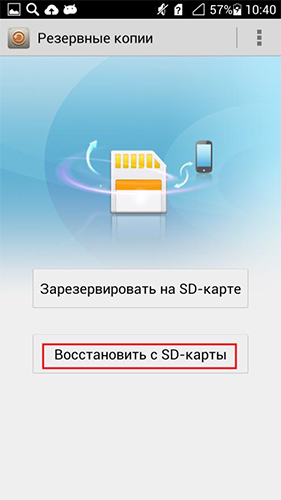
После этого перед нами появляется экран со списком созданных копий, в котором вы можете увидеть время их создания и количество сохраненных данных, для продолжения процесса необходимо выбрать один из вариантов в списке (на примере он один):
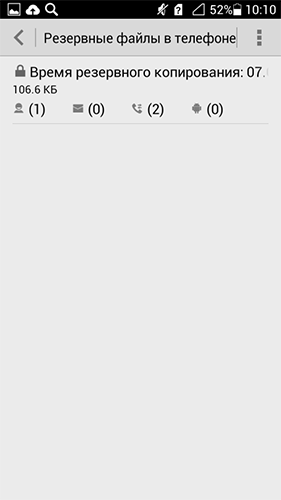
Если при создании вводился пароль – необходимо его ввести:
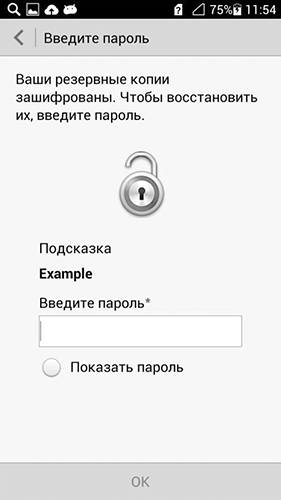
Далее вы можете отметить галочками те данные, которые вы хотите восстановить или оставить все в первоначальном виде, после нажать на кнопку Восстановление:
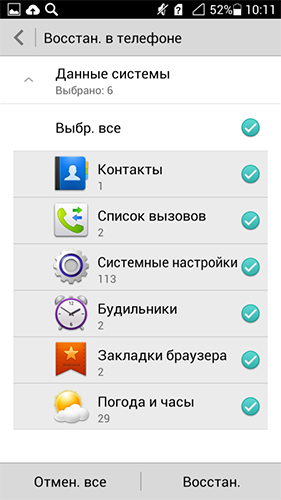
В течении нескольких секунд произойдет восстановление выбранных данных:
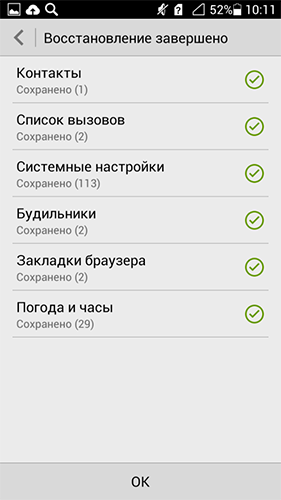
Как вы можете увидеть, при использовании функции резервного копирования на устройствах Huawei можно быстро и эффективно предостеречь себя от потери данных, представляющих важность.
HiSuite – что это за программа
Пользователи устройств Huawei в числе предустановленных приложений могут найти утилиту Huawei HiSuite, но не все знают, что это за программа и какие возможности предлагает. Потребность в ней возникает при необходимости синхронизации смартфона с ПК или ноутбуком, для чего собственно софт и применяется.

Приложение HiSuite – это современный интеллектуальный менеджер от Huawei для смартфонов на базе Android, позволяющий управлять пользовательскими данными, выполнять резервное копирование информации и обновлять ПО телефона.
Посредством HiSuite легко перемещать, копировать, удалять любые данные, хранящиеся на Android-устройстве независимо от формата (это могут быть фотоснимки, видео, аудио, контакты и т. д.), просматривать и отправлять сообщения с ПК, синхронизировать или редактировать телефонную книгу, делать скриншоты экрана. С помощью программы можно вернуть мобильный девайс к заводским настройкам, а также совершать прочие действия. Если есть необходимость в планировании выполнения заданий, этой цели служит встроенный планировщик, который запускает заданный процесс по расписанию.
В пакете установки имеется и драйвер ADB, позволяющий компьютеру определять подключённое устройство и выбирать режим подключения, обуславливающий возможность выполнения тех или иных действий. Соединение может осуществляться в нескольких таких режимах:
- Медиа-устройство (MTP). Позволяет передавать медиа-файлы.
- Передача фото (PTP). Возможна работа только с изображениями.
- USB-накопитель. Обмен данными между SD-картой смартфона и компьютером.
- Режим HiSuite. Выбор этого варианта подключения будет означать, что управление девайсом планируется выполнять с помощью данной программы, которая вместе с драйвером установится на устройство автоматически.
- Только зарядка. Мобильное устройство будет недоступно для обмена данными, через USB будет осуществляться только зарядка.
Работа с приложением HiSuite
На главном экране приложения вы сможете увидеть основную информацию с вашего устройства:
- Количество сообщений, контактов, фото и видео.
- Количество внутренней памяти.
- Память на SD-карте, если она подключена.
Также тут есть 4 пункта:
- Резервировать
- Восстановить
- Обновить
- Исправить
По сути главный экран представляет из себя упрощенный файловый менеджер. К примеру перейдя в сообщения, вы сможете просматривать, удалять, импортировать и экспортировать сообщения, хранящиеся на вашем смартфоне. Тоже самое касается разделов фото, видео и контактов.
Раздел «Устройство»
Раздел «Устройство» представляет из себя полноценный файловый менеджер.

Здесь вам доступны не только медиа файлы, контакты и сообщения. Отсюда можно просматривать все файлы внутренней памяти и SD карты, а также удалять приложения, установленные на смартфоне.
Пункт «Резервировать»
Этот пункт отвечает за создание резервных копий. Нажав на него вы увидите такую картину:

Откроется окно, где можно выбрать данные для резервирования. В верхней строке указан путь, куда будет сохранена резервная копия. Вы можете сохранить ее как в памяти ПК, так и непосредственно на сам смартфон.
Пункт «Восстановить»
С помощью этого пункта вы можете восстановить данные из ранее созданной резервной копии (бэкапа). Для этого нажимаем «Восстановить» и указываем путь к файлам бэкапа, ранее сохраненным на вашем ПК или смартфоне.
Пункт «Обновить»
Запускает процесс проверки обновлений для вашего смартфона.
Пункт «Исправить»
Запускает процесс сброса устройства до заводских настроек и восстановления системы.
Важный момент! Для корректной работы всех функций HiSuite желательно включить отладку по USB на вашем смартфоне.









